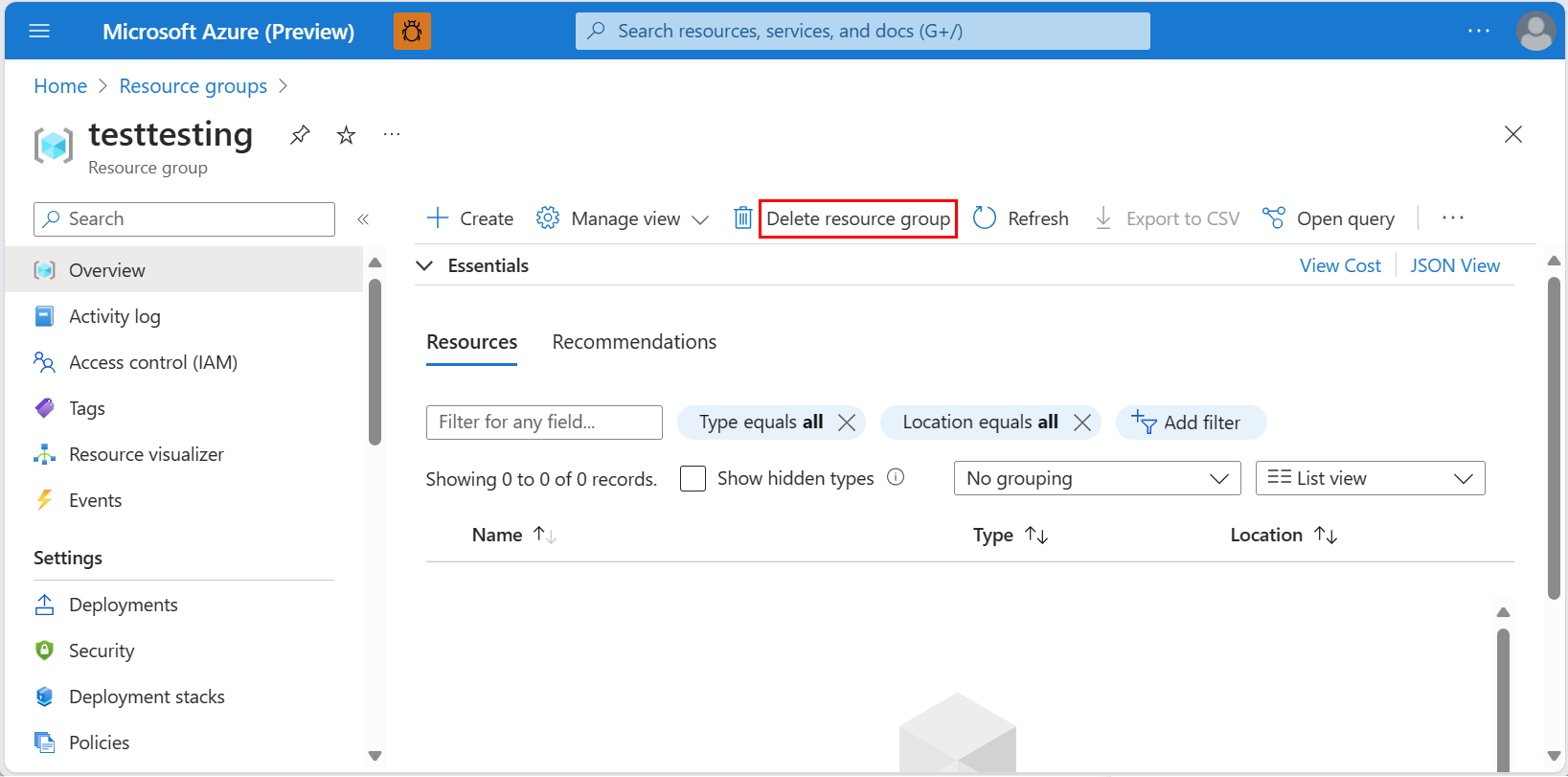Exportar ou eliminar os dados da área de trabalho do serviço Machine Learning
No Azure Machine Learning, pode exportar ou eliminar os dados da área de trabalho com a interface gráfica do portal ou o SDK python. Este artigo descreve ambas as opções.
Nota
Para obter informações sobre a visualização ou eliminação de dados pessoais, veja Azure Data Subject Requests for the GDPR (Pedidos de Titulares de Dados do Azure relativos aos RGPD). Para obter mais informações sobre o RGPD, veja a secção RGPD do Centro de Confiança da Microsoft e a secção RGPD do portal de Confiança do Serviço.
Nota
Este artigo fornece passos sobre como eliminar dados pessoais do dispositivo ou serviço e pode ser utilizado para suportar as suas obrigações ao abrigo do RGPD. Para obter informações gerais sobre o RGPD, veja a secção RGPD do Centro de Confiança da Microsoft e a secção RGPD do portal de Confiança do Serviço.
Controlar os dados da área de trabalho
Os dados no produto que o Azure Machine Learning armazena estão disponíveis para exportação e eliminação. Pode exportar e eliminar dados com estúdio do Azure Machine Learning, a CLI e o SDK. Além disso, pode aceder aos dados telemétricos através do portal de Privacidade do Azure.
No Azure Machine Learning, os dados pessoais consistem em informações do utilizador em documentos do histórico de tarefas.
Uma área de trabalho do Azure depende de um grupo de recursos para armazenar os recursos relacionados para uma solução do Azure. Quando cria uma área de trabalho, tem a oportunidade de utilizar um grupo de recursos existente ou de criar um novo. Veja esta página para saber mais sobre os grupos de recursos do Azure.
Eliminar recursos de alto nível com o portal
Quando cria uma área de trabalho, o Azure cria vários recursos no grupo de recursos:
- A própria área de trabalho
- Uma conta de armazenamento
- Um registo de contentor
- Uma instância do Applications Insights
- Um cofre de chaves
Para eliminar estes recursos, selecione-os na lista e selecione Eliminar:
Importante
Se o recurso estiver configurado para eliminação recuperável, os dados não serão realmente eliminados, a menos que, opcionalmente, selecione eliminar o recurso permanentemente. Para obter mais informações, veja os seguintes artigos:
É aberta uma caixa de diálogo de confirmação, onde pode confirmar as suas escolhas.
Os documentos do histórico de tarefas podem conter informações pessoais do utilizador. Estes documentos são armazenados na conta de armazenamento no armazenamento de blobs, em /azureml subpastas. Pode transferir e eliminar os dados do portal.
Exportar e eliminar recursos de machine learning com estúdio do Azure Machine Learning
estúdio do Azure Machine Learning fornece uma vista unificada dos seus recursos de machine learning, por exemplo, blocos de notas, recursos de dados, modelos e tarefas. estúdio do Azure Machine Learning realça a preservação de um registo dos seus dados e experimentações. Pode eliminar recursos computacionais – pipelines e recursos de computação – diretamente no browser. Para estes recursos, navegue para o recurso em questão e selecione Eliminar.
Pode anular o registo de recursos de dados e arquivar tarefas, mas estas operações não eliminam os dados. Para remover totalmente os dados, os recursos de dados e os dados da tarefa requerem a eliminação ao nível do armazenamento. A eliminação ao nível do armazenamento ocorre no portal, conforme descrito anteriormente. estúdio do Azure Machine Learning pode processar a eliminação individual. A eliminação de tarefas elimina os dados dessa tarefa.
estúdio do Azure Machine Learning pode processar transferências de artefactos de preparação a partir de trabalhos experimentais. Selecione a Tarefa relevante. Selecione Saída + registos e navegue para os artefactos específicos que pretende transferir. Selecione... e Transferir ou selecione Transferir tudo.
Para transferir um modelo registado, navegue para o Modelo e selecione Transferir.
Exportar e eliminar recursos com o SDK python
Pode transferir as saídas de uma determinada tarefa com:
# Retrieved from Azure Machine Learning web UI
run_id = 'aaaaaaaa-bbbb-cccc-dddd-0123456789AB'
experiment = ws.experiments['my-experiment']
run = next(run for run in ex.get_runs() if run.id == run_id)
metrics_output_port = run.get_pipeline_output('metrics_output')
model_output_port = run.get_pipeline_output('model_output')
metrics_output_port.download('.', show_progress=True)
model_output_port.download('.', show_progress=True)
Os seguintes recursos de machine learning podem ser eliminados com o SDK python:
| Tipo | Chamada de Função | Notas |
|---|---|---|
Workspace |
delete |
Utilizar delete-dependent-resources para propagar a eliminação |
Model |
delete |
|
ComputeTarget |
delete |
|
WebService |
delete |
Passos seguintes
Saiba mais sobre Gerir uma área de trabalho.